Maison >Problème commun >Comment réparer les appels WiFi qui ne fonctionnent pas sur Android
Comment réparer les appels WiFi qui ne fonctionnent pas sur Android
- PHPzavant
- 2023-06-24 10:55:282731parcourir
1. Vérifiez que les appels WiFi sont activés
Votre première étape devrait être de vérifier que les appels WiFi sont activés sur votre appareil.
- Ouvrez l'application Téléphone : appuyez sur l'icône Téléphone sur l'écran d'accueil ou dans le tiroir d'applications.
- Accédez au menu Paramètres : cliquez sur le menu à trois points (également connu sous le nom de « menu hamburger ») dans le coin supérieur droit de l'écran et sélectionnez « Paramètres » dans le menu déroulant.
- Rechercher les appels Wi-Fi : l'emplacement de ce paramètre peut varier en fonction du fabricant de l'appareil. Il se trouve généralement sous « Appels » ou « Appels avancés ». Cliquez dessus.
- Activer les appels WLAN : si les appels Wi-Fi ne sont pas encore activés, veuillez l'activer.
2. Vérifiez votre connexion Internet
Votre fonctionnalité d'appel WiFi dépend fortement de votre connexion Internet. Assurez-vous donc que votre connexion WiFi est stable. Vous pouvez vérifier la vitesse Internet de votre WiFi à l’aide de divers outils en ligne. Si votre réseau est lent ou instable, nous vous recommandons d'essayer de réinitialiser votre routeur ou de contacter votre fournisseur d'accès Internet.
3. Mettez à jour votre appareil
Parfois, un système obsolète peut entraîner des problèmes avec diverses fonctionnalités, notamment les appels WiFi.
- Ouvrez les paramètres de votre appareil : cela peut être fait en faisant glisser votre doigt depuis le haut de l'écran et en appuyant sur l'icône d'engrenage, ou vous pouvez trouver l'application Paramètres dans le tiroir d'applications.
- Faites défiler vers le bas et appuyez sur « Système » : Ensuite, recherchez et appuyez sur « Système Mise à jour ».
- Vérifiez les Mises à jour : si une mise à jour est disponible, cliquez sur "Télécharger et installer".
La mise à jour de votre appareil garantit qu'il fonctionne sur le logiciel le plus récent, qui inclut souvent des corrections de bugs et des améliorations de fonctionnalités.
4. Réinitialiser les paramètres réseau
Si vous avez essayé les étapes ci-dessus sans succès, la réinitialisation de vos paramètres réseau peut vous aider. Veuillez noter que cela supprimera tous vos réseaux WiFi et couplages Bluetooth enregistrés.
- Ouvrir les paramètres : vous pouvez le faire en faisant glisser votre doigt depuis le haut de l'écran et en appuyant sur l'icône d'engrenage ou en recherchant l'application Paramètres dans le tiroir d'applications.
- Faites défiler vers le bas et appuyez sur « Système » : Ensuite, appuyez sur « Réinitialiser les options ».
- Réinitialiser les paramètres réseau : cliquez sur "Réinitialiser le WiFi, le téléphone et le Bluetooth" ou "Réinitialiser les paramètres réseau" et confirmez.
Après avoir réinitialisé les paramètres réseau, reconnectez-vous à votre réseau WiFi et essayez à nouveau d'activer les appels WiFi.
5. Contactez votre opérateur
Si les étapes ci-dessus ne résolvent pas votre problème, votre opérateur de téléphonie mobile pourra peut-être vous aider. Même si certains opérateurs prennent en charge les appels WiFi, il peut y avoir des exigences ou des paramètres spécifiques. De plus, tous les opérateurs ne prennent pas en charge les appels via WiFi. Veuillez contacter le service client de votre opérateur pour obtenir de l'aide sur la façon d'activer les appels WiFi sur votre appareil.
6. Réinitialisation d'usine
Si les solutions ci-dessus échouent, vous pouvez envisager la réinitialisation d'usine en dernier recours. Il est très crucial de sauvegarder tous les fichiers, photos ou informations importants, car une réinitialisation d'usine effacera toutes les données de l'appareil.
- Ouvrez Paramètres
- Faites défiler vers le bas et cliquez sur "Système"
- Cliquez sur "Options de réinitialisation" : Sélectionnez ensuite "Effacer toutes les données (réinitialisation d'usine)".
- Confirmer la réinitialisation : Cliquez sur "Supprimer toutes les données". Il vous sera peut-être demandé de saisir un code PIN, un mot de passe ou un schéma pour continuer.
Une fois la réinitialisation terminée, vous devez configurer votre appareil comme un nouveau. N'oubliez pas d'activer les appels WiFi et de vérifier s'ils fonctionnent correctement.
Articles associés
-
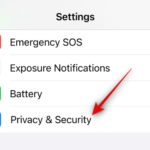
Comment utiliser le multi-timer sur iPhone avec iOS 17
Qu'est-ce que le multi-timer sur iOS 17 ? Dans iOS 17, Apple offre désormais aux utilisateurs la possibilité de définir plusieurs minuteries à la fois sur leur iPhone. Il s’agit d’un changement bienvenu, que beaucoup attendaient depuis des années. Avant iOS 16, l'application Clock permettait uniquement aux utilisateurs de définir une seule minuterie
-
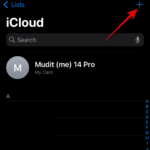
Comment changer les photos des contacts sur iPhone
iOS 17 est enfin là et inclut de nombreuses nouvelles fonctionnalités. Apprenons comment modifier les photos des contacts sur iPhone dans le didacticiel d'aujourd'hui. Lors de son récent événement WWDC 2023, Apple a dévoilé une multitude de produits passionnants et de mises à jour logicielles à venir. L'une des fonctionnalités les plus remarquables d'iOS 17 est la personnalisation de votre...
-
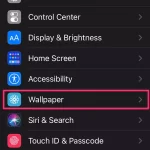
Comment définir plusieurs minuteries sur Apple Watch
Avec seulement 8 versions du logiciel Apple Smartwatch, les utilisateurs d'Apple Watch peuvent définir plusieurs minuteries sur leurs poignets. Avec le lancement de watchOS 8, cette fonctionnalité est enfin arrivée et nous pouvons désormais facilement tout chronométrer simultanément. Définissez plusieurs paramètres sur Apple Watch...
-

Désactivez ces quatre paramètres sur l'iPhone 6S et chargez une fois ou deux. Depuis que nous avons commencé à utiliser des smartphones, charger une fois par jour est devenu la norme. Si vous regardez des films ou jouez à des jeux, vous devrez peut-être le recharger plusieurs fois par jour. Je me sens mal à l'aise lorsque je sors sans batterie externe, car je crains que mon téléphone ne soit à court d'énergie à tout moment. Laissez-moi vous expliquer comment étendre les paramètres via les paramètres...
- Testez personnellement la fonction 3D Touch de l'iPhone 6s pour régler la sensibilité/force

La fonction 3D Touch peut être activée sur l'iPhone 6s en ajustant l'intensité d'appuyer sur l'écran. Différents amis nécessitent une force différente pour l'utiliser, vous pouvez donc définir la fonction 3D Touch en fonction de vos propres habitudes de fonctionnement, afin que vous puissiez l'utiliser en douceur. Si vous avez du mal à activer la fonction 3D Touch sur votre téléphone...
Ce qui précède est le contenu détaillé de. pour plus d'informations, suivez d'autres articles connexes sur le site Web de PHP en chinois!

